Tutti hanno Yoast, ma pochi lo usano correttamente.
Nessun problema. Questo tutorial lo suddivide in 3 passaggi chiave: configurazione delle impostazioni di Yoast SEO (inclusa l’aggiunta di pagine AMP per velocizzare il caricamento delle pagine per dispositivi mobili), ricerca di parole chiave focalizzate sulla coda lunga e ottimizzazione dei contenuti (c’è molto di più che luci verdi). Ti mostrerò anche come connettere Yoast a Google Search Console in modo da poter correggere gli errori di scansione (pagine danneggiate).
Questa è una guida COMPLETA a Yoast. Se non hai Yoast vai su plugin → aggiungi nuovo → cerca Yoast SEO → installa / attiva. Se hai già Yoast, assicurati che sia aggiornato all’ultima versione. Lascia un commento se hai domande e se ti piace questo tutorial, dai un’occhiata alle mie altre guide come il mio WordPress SEO e la guida alla velocità di WordPress che sono entrambi incredibilmente buoni.

Cose importanti da sapere prima di utilizzare Yoast
Le persone sprecano troppo tempo cercando di ottenere il semaforo verde e non abbastanza tempo per la ricerca di parole chiave (o per rendere i loro contenuti migliori di chiunque sia nei risultati migliori). Prima di iniziare, leggi questi suggerimenti per evitare di perdere tempo, il che è seriamente un grosso problema quando le persone usano Yoast.
- Non essere ossessionato dal semaforo verde: dai un’occhiata all’infografica SEO on-page di Backlinko
- Non selezionare ciecamente le parole chiave: cerca la coda lunga (3+ frasi di parole) nel completamento automatico di Google, quindi cerca su Google per vedere se i risultati migliori coprono ampiamente l’argomento
- Non inserire parole chiave nei tuoi contenuti per cercare di ottenere le luci verdi (questo è spam)
- Una buona SEO in-page significa creare contenuti completi (oltre 3000 parole, video, ecc.)
- Il luogo più importante per utilizzare la parola chiave principale è il titolo della pagina, l’URL, il titolo SEO, la meta descrizione e una volta nelle prime due frasi del corpo del contenuto. Questo è tutto!
- Yoast (e tutti i plugin SEO) fanno pochissimo per la SEO on-page, la maggior parte sono consigli. Dedica più tempo alla ricerca di parole chiave e aggiungi un sommario HTML a post più lunghi.
Sebbene non sia una delle sue più grandi versioni fino ad oggi, Yoast continua a pubblicare correzioni di bug e miglioramenti al loro popolare plug-in SEO: Yoast SEO. In effetti, una delle più grandi correzioni apportate con questo aggiornamento aveva a che fare con i breadcrumb che venivano salvati in ordine inverso (yikes!). Ha anche cambiato il modo in cui il plug-in controlla le parole chiave focus utilizzate in precedenza, rendendolo più efficiente per gli editori.
1. Generale
Bacheca
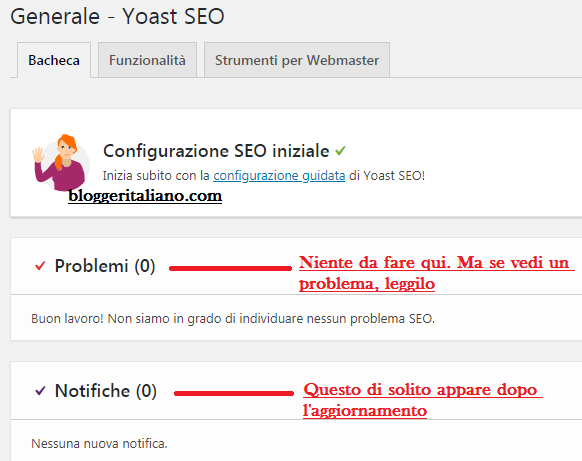
Funzionalità
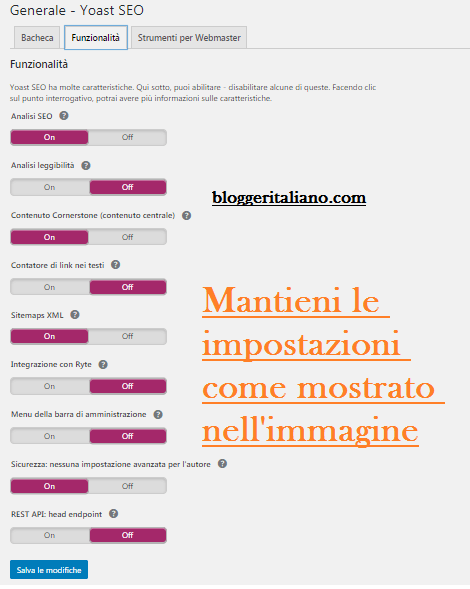
Strumenti per Webmaster
Successivamente, ci iscriveremo a ogni Strumenti per i Webmaster (Google / Bing / Yandex / Baidu) e li verificheremo utilizzando il metodo di verifica HTML. Quindi possiamo inviare loro la tua mappa del sito XML Yoast. Personalmente utilizzo religiosamente Google Search Console per correggere pagine danneggiate (errori di scansione) con reindirizzamenti, utilizzo Search Analytics per trovare parole chiave / pagine per le quali classifico, miglioramenti HTML per correggere errori nei titoli SEO + meta descrizioni e monitorare anche problemi di sicurezza / dispositivi mobili come link al mio sito.
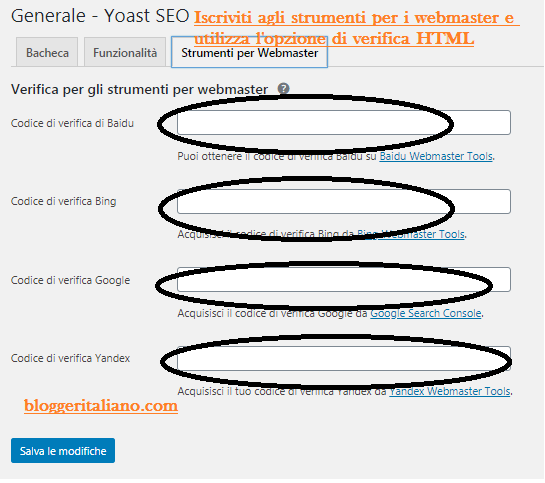
Verifica Strumenti per i Webmaster
- Iscriviti a Google Search Console
- Seleziona il metodo di verifica del tag HTML
- Copia il codice e incollalo nel campo di Google Search Console
- Elimina tutto al di fuori delle citazioni (comprese le citazioni)
- Salva le modifiche in Yoast
- Fai clic su “Verifica” in Google Search Console
- Ripeti per Bing / Yandex (il più grande motore di ricerca della Russia)
- Non utilizzo gli Strumenti per i Webmaster di Baidu poiché è fonte di confusione perché non leggo il cinese e hai bisogno di un numero di telefono cinese.
- Assicurati di leggere la sezione Search Console di questo tutorial.
Invia la tua Sitemap XML Yoast a Google + Bing + Yandex
- In Yoast, vai su Generale → Caratteristiche → Sitemap XML
- Fare clic sull’icona del punto interrogativo accanto all’opzione Sitemap XML
- Fare clic sul collegamento della Sitemap XML
- Copia l’ultimo passato dell’URL: /sitemap_index.xml
- Accedi a Google Search Console
- A sinistra, vai a Scansione → Sitemap
- Incolla l’ultima parte dell’URL della tua mappa del sito in Google Search Console
- Prova e invia
- Ripeti per Bing + Yandex
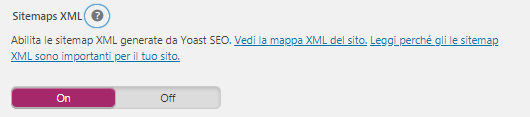
2. Aspetto nella ricerca
Generale
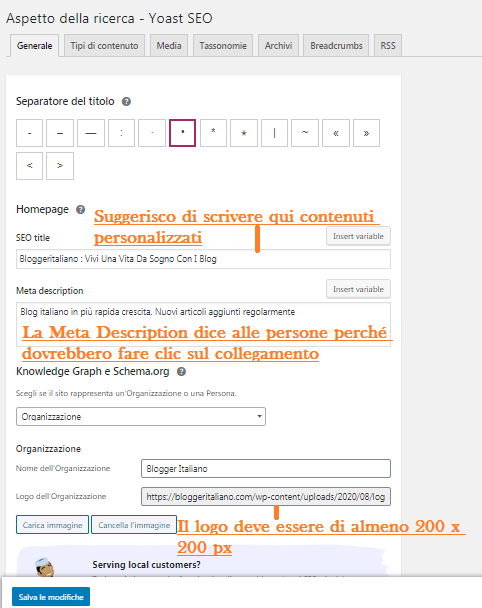
Separatore titolo: quando si utilizzano variabili snippet, questo è il trattino (o un altro carattere speciale) che di solito si trova tra il titolo della pagina / articolo e il nome del sito. Esempio: Titolo pagina – Nome sito.
Variabili dello snippet: modelli utilizzati per titoli / meta descrizioni SEO solo SE ti dimentichi di scriverli, cosa che non dovresti mai dimenticare di fare. Quindi, finché li scrivi manualmente, non hanno importanza. Dovresti prenderti il tempo per scriverli in modo che suonino più belli di un modello.
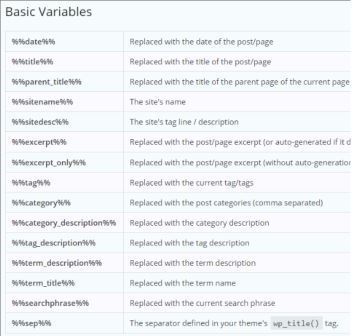
Homepage: la home page di solito si rivolge a una parola chiave generica sul tuo prodotto / servizio principale (ad es. Chicago Wedding Photographer). Usa questo nel titolo SEO della tua home page + meta descrizione:
Tipi di contenuto
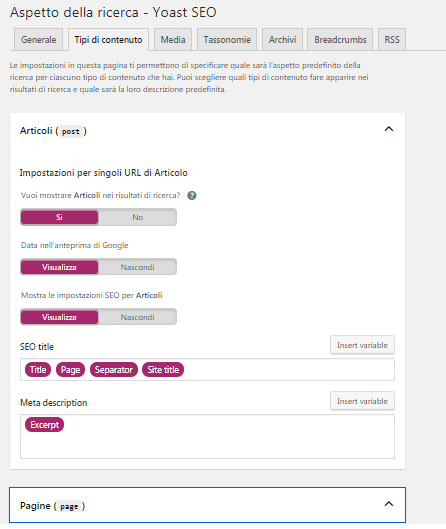
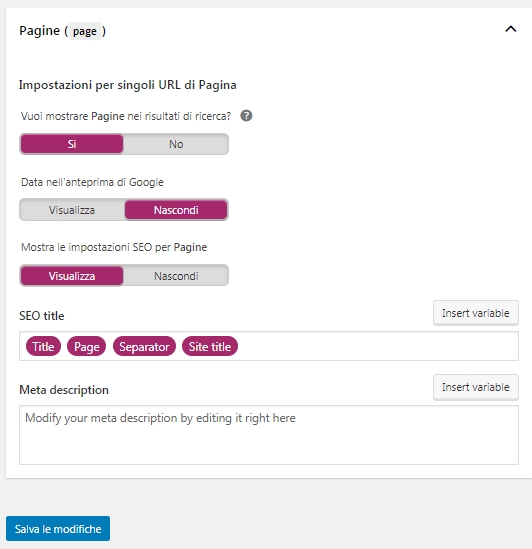
Mostra i post nei risultati di ricerca: controlla se i post / le pagine vengono indicizzati nei motori di ricerca.
Anteprima in snippet data: l’aggiunta di date ai tuoi snippet (in particolare aggiungendoli ad articoli sensibili al tempo) fa sembrare il contenuto nuovo e può aumentare significativamente la percentuale di clic.

Yoast SEO Meta Box: questa è l’analisi SEO con consigli per l’ottimizzazione dei contenuti. Lo vuoi sicuramente per pagine, post e pagine di categorie di blog se li stai ottimizzando.
Media
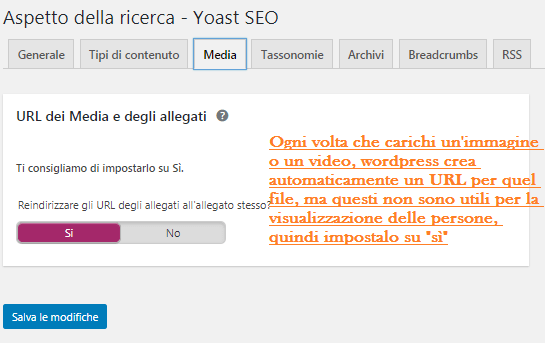
Tassonomie
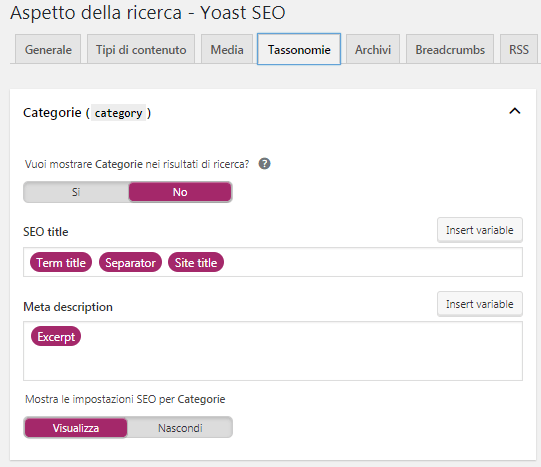
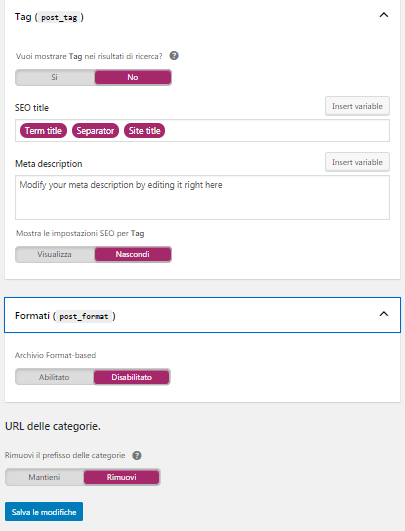
Quali contenuti non dovrebbero essere mostrati nei risultati di ricerca: tag, categorie di portfolio, presentazioni, formato e altri contenuti non utili di solito non dovrebbero essere visualizzati nei risultati di ricerca. I tag di solito causano contenuti duplicati nel siteliner. Se hai un bel portfolio o le pagine delle categorie del tuo blog sono ben progettate con molti articoli in quella categoria, includilo con tutti i mezzi nei risultati di ricerca. Ma se non trascorrerai più di 30 secondi su quella pagina, non indicizzarla.
Archivio
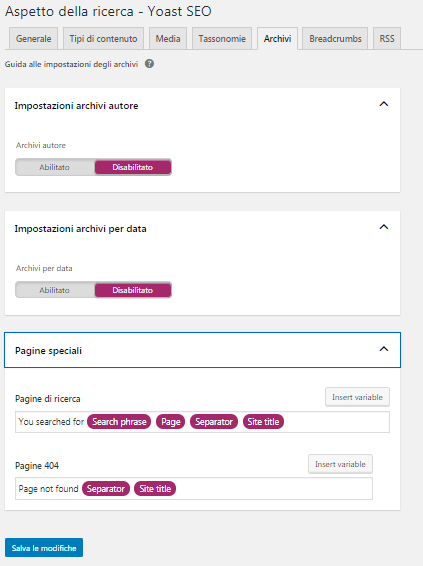
Breadcrumbs
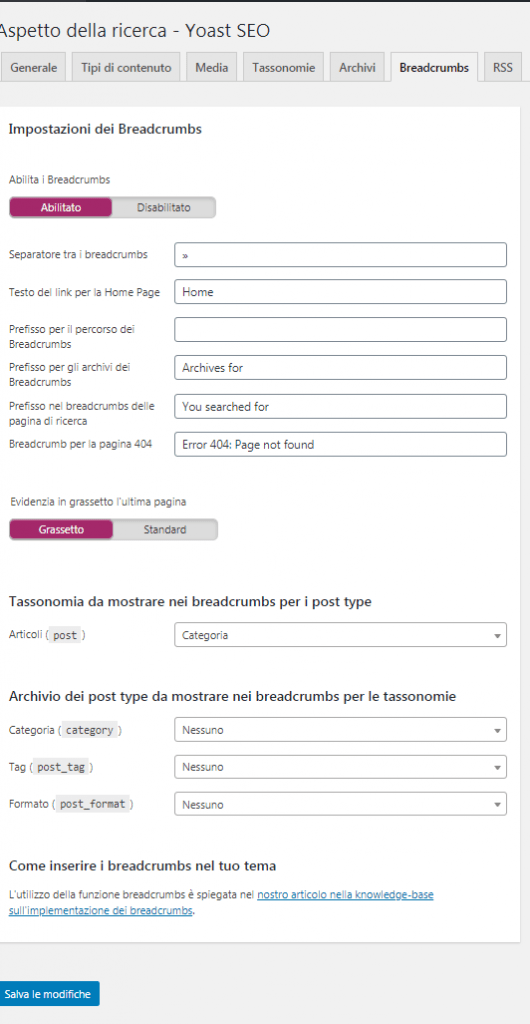
Breadcrumb: testo di navigazione visualizzato nella parte superiore del contenuto:
Aiuta gli utenti ei motori di ricerca a conoscere i contenuti e la struttura del sito. Non uso i breadcrumb per evitare il disordine, ma li consiglio se non ti dispiace il testo extra. Per abilitare i breadcrumb, aggiungi questo codice a Editor → Index.php incollandolo sotto get_header ();
RSS
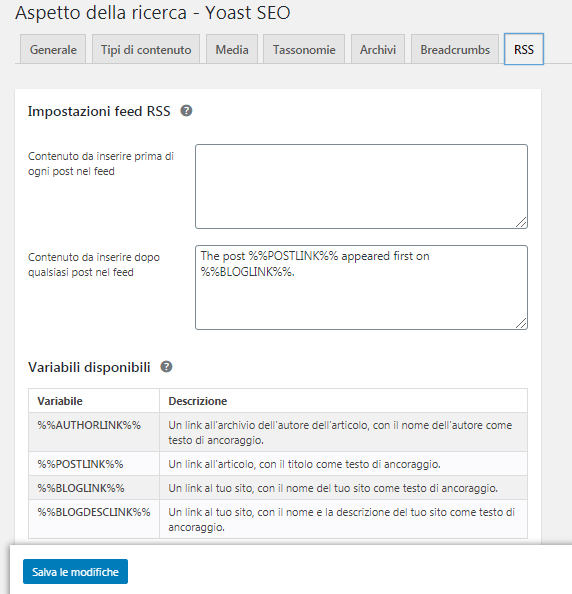
3. Social
La compilazione delle impostazioni social di Yoast aiuta Google a conoscere i tuoi profili, ma la cosa principale è abilitare i metadati di ogni social network. Ciò ti consente di caricare grafica personalizzata su ogni pagina / post che rende il formato della miniatura dell’immagine correttamente quando quella pagina è condivisa sui social media. Questo è ciò che fanno Facebook Open Graph, Twitter Card e i metadati di Google+.
Accounts
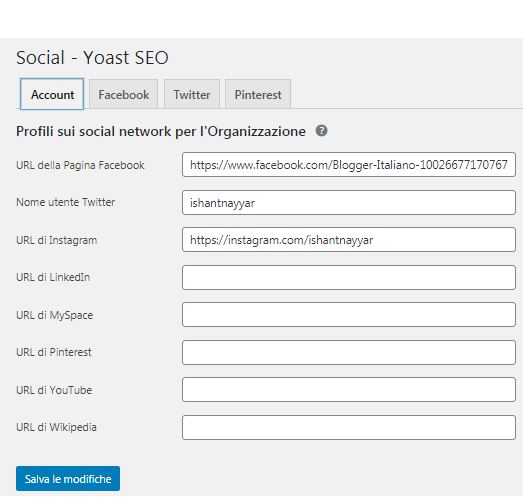
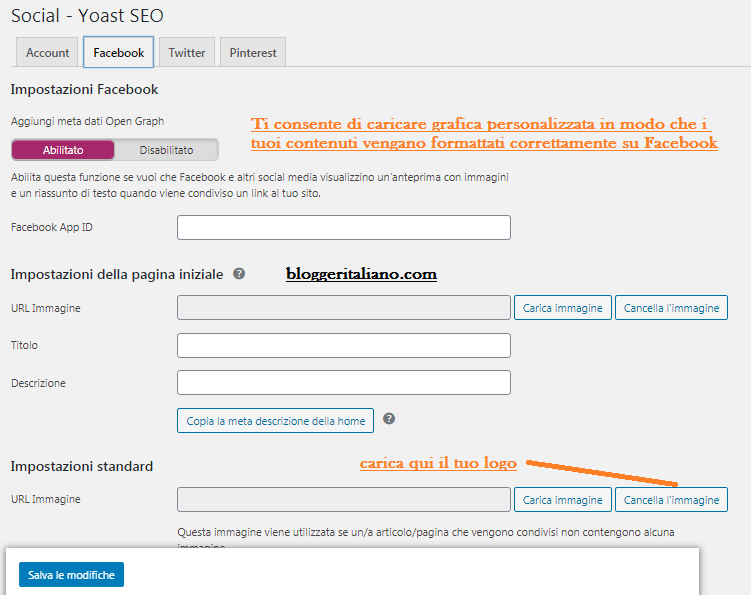
ID app Facebook: se hai creato un’app Facebook, trova l’ID app e inseriscilo qui. Ecco un tutorial su come creare un’app Facebook e cosa fa.
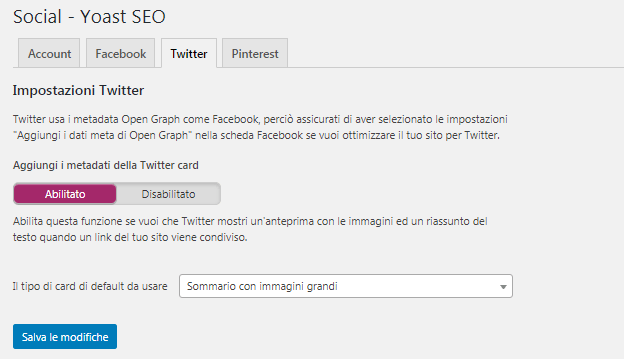
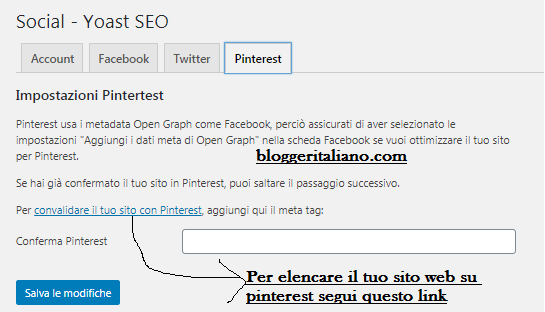
Dovrai completare alcuni passaggi aggiuntivi per verificare il tuo sito con Pinterest.
Ottimizzazione dei social media: una volta abilitati i metadati per ogni social network, puoi caricare immagini personalizzate dei social media nella sezione di analisi SEO di Yoast utilizzando il link “condividi” (vedi sotto). Ciò rende il formato della miniatura dell’immagine del contenuto corretto quando quella pagina è condivisa sui social media. Sì, questo significa che dovrai creare 2 grafici separati per ogni post.
- Immagine Facebook: 1200 x 630 px
- Immagine Twitter: 1024 x 512 px
Carica grafica personalizzata su Facebook / Twitter …
4. Strumenti

Editor di masa: modifica collettivamente i titoli SEO e le meta descrizioni (senza dover passare attraverso ogni singola pagina / post). Assicurarti che siano ben pronti può aumentare in modo significativo le percentuali di clic rendendo i tuoi snippet più attraenti su cui fare clic. Non dimenticare di includere la parola chiave principale di quel post in entrambi i punti. Gli SNIPPET SONO LETTERALMENTE L’AVANGUARDIA DEL TUO SEO!

Modifica File : modifica i file robots.txt e .htaccess.
Importa ed esporta: importa qualsiasi impostazione Yoast SEO o esporta le tue impostazioni Yoast da utilizzare su altri siti web che gestisci. Se stai attualmente utilizzando un altro plug-in SEO per WordPress, utilizza la scheda “Importa da altri plug-in SEO” per migrare i suoi dati SEO su Yoast.
5. Premium:
è possibile acquistare il servizio premium. Quando hai il premio ottieni funzionalità aggiuntive che personalmente non ho mai usato per nessuno dei miei siti web e ho milioni di lettori in tutto il mondo. Tuttavia, se desideri assistenza e guida personali, puoi optare per quello.
Una volta che hai finito con le Impostazioni Yoast, devi concentrarti sull’ottimizzazione dei contenuti.
Ottimizzazione dei contenuti
Il primo passo per ottimizzare i contenuti è la ricerca di parole chiave mirate: assicurati di eseguire prima il passaggio 9. Quindi puoi iniziare a creare contenuto (o ottimizzare il contenuto esistente) per quelle parole chiave.
Regole di base di Yoast:
L’ossessione del semaforo verde: se stai copiando / incollando parole chiave mirate nei tuoi contenuti per rendere felice Yoast, interrompila subito. Questo articolo che stai leggendo è ben ottimizzato (è super utile e organizzato) e metà dei miei punti sono rossi. Smetti di essere ossessionato dal semaforo verde e inizia a essere ossessionato dai tuoi contenuti. Aggiungi un’infografica e un video a una pagina e guarda cosa succede.
Puoi impostare solo 1 parola chiave focus – Yoast premium ne consente fino a 5, ma se non hai successo con 1 parola chiave, non provare 2. Tuttavia non è così difficile (assicurati solo che la parola chiave secondaria sia molto simile alla tua primario) e cospargere corrispondenze parziali in tutto il contenuto. In generale, ogni parola chiave univoca dovrebbe avere la propria pagina con contenuti che riflettono quella frase. Ciascuno dei tuoi servizi avrà la propria pagina, a volte più pagine. Ho pagine separate per servizi SEO WordPress, consulenza SEO WordPress, audit SEO WordPress, ecc.
Yoast non rileva sempre le parole chiave, a volte non rileva sinonimi o corrispondenze parziali. Se la mia parola chiave principale è Consulente SEO e utilizzo Consulenza SEO nel contenuto, Yoast potrebbe non contare questa parola chiave. Ma posso presumere che la densità delle parole chiave sia superiore a quanto afferma Yoast.
Trova un equilibrio tra le parole chiave e l’utilizzo di un bel titolo della pagina, titolo SEO e meta descrizione: c’è una linea sottile tra scrivere un titolo che suona bene e scrivere un titolo in modo che includa la tua parola chiave. Trova il giusto equilibrio. Creare un titolo su cui le persone faranno effettivamente clic è una parte enorme dell’ottimizzazione dei contenuti.
Yoast rileva solo le parole chiave nel corpo del contenuto principale e nello snippet del motore di ricerca, non nelle barre laterali, non nel piè di pagina, solo in quelle due aree. Ciò è utile anche poiché i motori di ricerca analizzano il contenuto in blocchi e il corpo del contenuto / frammenti del motore di ricerca sono le aree importanti.
Metti a fuoco la parola chiave per la home page: la tua home page di solito dovrebbe indirizzare la tua parola chiave principale. Se hai una home page con widget, non avrai l’elenco di controllo per l’analisi SEO di Yoast (poiché stai utilizzando i widget). Ma va bene, usa le stesse strategie SEO sulla pagina delle altre pagine.
Di solito vuoi scegliere come target una parola chiave principale per queste pagine …
- Homepage
- Pagine del prodotto / servizio
- Pagine di posizione
- Post del blog (parole chiave non promozionali)
Di solito non vuoi scegliere come target una parola chiave principale per queste pagine …
- Pagina dei contatti
- Pagine del team (a meno che non venga cercato il nome)
- Testimonianze
- Lavoro / portafoglio
- Pagina principale del blog
Ora crea una pagina, imposta la tua parola chiave principale, scrivi del contenuto e guarda i miei suggerimenti …
Focus Keyword: utilizza il completamento automatico di Google per trovare frasi a coda lunga (specifiche), quindi cerca su Google la parola chiave e analizza i risultati della ricerca con l’estensione Chrome di MozBar. Cerca parole chiave con contenuti deboli nei migliori risultati ed evita di competere con siti Web autorevoli.
Non scegliere mai come target la stessa parola chiave su 2 pagine: se hai intenzione di dedicare del tempo alla creazione di 2 pagine con la stessa parola chiave, potresti anche passare tutto il tempo su 1 pagina e rendere il contenuto fantastico. Preferirei avere 1 contenuto straordinario piuttosto che 2 articoli mediocri.
Titolo pagina: includi qui la tua parola chiave. Se si tratta di un post del blog, assicurati di scrivere un titolo incisivo preferibilmente con la parola chiave principale all’inizio del titolo. I post di solito hanno un titolo più lungo e più descrittivo, i titoli delle pagine sono generalmente più brevi e elencano solo un prodotto / servizio.
URL: accorcia gli URL per non includere parole non significative (e enfatizza la parola chiave principale) A MENO CHE questo non renda divertente l’URL. Ho accorciato il mio in / yoast-wordpress-seo-settings /
Titolo SEO: questi sono i collegamenti blu nei risultati di ricerca e sono la PRIMA cosa che le persone vedono. Dovrebbero contenere 50-60 caratteri (la barra della lunghezza in Yoast dovrebbe essere verde). Se si tratta di una pagina, non utilizzare semplicemente “Chicago Wedding Photographer – Tom Dupuis”. Usa un modificatore per ravvivare il tuo titolo in modo che più persone facciano clic su di esso … “Il premiato fotografo di matrimoni di Chicago – Tom Dupuis”. I titoli SEO per i post possono essere simili al titolo, ma regolalo per leggere bene in quei 50-60 caratteri.
Meta descrizione: descrizione di 150-160 caratteri del contenuto, utilizzata principalmente per aumentare il CTR e convincere le persone a fare clic sul collegamento, ma dovrebbe includere anche la parola chiave principale.
Testo alternativo dell’immagine: non inserire parole chiave qui, descrivi semplicemente l’immagine! Finché scrivi nomi di file descrittivi prima del caricamento, puoi utilizzare il plug-in Attributi alternativi immagine automatici per utilizzare automaticamente il nome del file come testo alternativo, quindi non devi farlo manualmente.
Densità delle parole chiave: Yoast esagera l’importanza della densità delle parole chiave quando in realtà non è molto importante. Usalo una volta nelle prime due frasi, poi dimenticalo.
Parola chiave nel sottotitolo (H2): non è necessario utilizzare la parola chiave qui: sembra contenente spam.
Collegamenti interni / esterni: utilizza alcuni collegamenti sulla tua pagina. A Google piace questo e fintanto che ti colleghi a risorse utili (non sto parlando di Wikipedia), anche i visitatori lo troveranno utile. I collegamenti interni sono buoni perché mantengono le persone sul tuo sito e sono un modo naturale per creare collegamenti, ma per questo avrai bisogno di una buona quantità di contenuti. I link esterni sono buoni perché sono come citare le fonti per l’articolo, che piace a Google. Entrambi sono buoni.
Pubblica contenuto lungo: i contenuti brevi e scadenti non vengono classificati. I contenuti lunghi che coprono ampiamente l’argomento (in particolare i contenuti che includono un video o un’infografica), lo faranno. Google misura il “tempo medio sulla pagina” quindi il tuo obiettivo principale è aumentare il “tempo di permanenza” del tuo visitatore. Yoast consiglia più di 300 parole, ma prova 3.000 parole (o più) e vedrai risultati decisamente migliori.
Ottimizzazione dei social media: supponendo che tu abbia configurato la scheda social nelle impostazioni SEO di Yoast, puoi utilizzare il link “condividi” per caricare grafici personalizzati in modo che le immagini dei tuoi post vengano formattate correttamente su Facebook e Twitter. Questo è un piccolo fattore di ranking ma aumenterà anche la tua condivisione sui social che è eccellente per la SEO. E sì, questo significa che devi creare 2 grafici …
- Immagine Facebook: 1200 x 630 px
- Immagine Twitter: 1024 x 512 px
Rich Snippet: migliorano i tuoi snippet con stelle delle recensioni, video e informazioni su prodotti, eventi, ricette e altri tipi di dati. Questo non fa parte di Yoast ma ovviamente aiuta il tuo SEO e le percentuali di clic. Uso il plug-in WP Rich Snippets premium (ecco la mia recensione) che ha molte più opzioni e ha un aspetto migliore dei plug-in gratuiti come All In One Schema.org. Se desideri aggiungere rich snippet al tuo sito WordPress, segui questo tutorial.
Ottimizzazione della velocità delle immagini: ho un tutorial completo per l’ottimizzazione delle immagini. Esegui una pagina tramite GTmetrix per vedere tutte le immagini non ottimizzate nella pagina. Le immagini di grandi dimensioni devono essere ridimensionate per adattarsi alle dimensioni corrette. Se il corpo del contenuto è 680 (w), dovresti utilizzare immagini ridimensionate a 680 (w). Usa un plugin come Imagify per una compressione senza perdite. Le immagini con l’errore “specifica le dimensioni dell’immagine” indicano che devi specificare larghezza + altezza nell’HTML o nel CSS dell’immagine:
Targeting di più parole chiave: ne ho parlato nella sezione Yoast SEO Premium, ma ecco un esempio. Ti consigliamo di creare il tuo titolo / meta descrizione SEO per includere elementi di entrambi …
Parola chiave principale: temi WordPress ottimizzati per la SEO
Parola chiave secondaria: temi WordPress ottimizzati per SEO
Titolo pagina / Titolo SEO: oltre 25 temi WordPress ottimizzati per la SEO per tutti
Meta descrizione: sfoglia oltre 25 temi WordPress ottimizzati per la SEO che hanno un design mobile responsive e HTML5, tutti ottimizzati SEO tramite Genesis Framework.
Ora aggiungi la tua parola chiave secondaria (o una sua corrispondenza parziale) nei tuoi contenuti. Il tuo permalink di solito dovrebbe includere solo la tua parola chiave principale: / seo-friendly-wordpress-themes /. Non è necessario acquistare Yoast SEO Premium per indirizzare le parole chiave secondarie: basta utilizzare strumenti come il completamento automatico di Google per trovare una parola chiave secondaria, quindi cospargerla.
Tuttavia, se hai domande, sentiti libero di chiederle nella sezione commenti qui sotto. Sono sicuro che le impostazioni di yoast di cui sopra aumenteranno la SEO per il tuo blog / sito Web WordPress


